
이번 시간에는 위젯 설정하는 방법, 위젯 삭제하는 방법, 그리고 마지막으로 갤럭시 위젯 중 생각보다 괜찮은 위젯을 추천드려 볼까 하는데요. 물론 위젯 설정하는 방법은 많은 분들이 아는 방법이겠지만 그래도 아직 모르고 계시는 분들이 있을 수도 있으니 이미지로 간단하게 설명해 보겠습니다. 우선 위젯 설정하는 방법부터 순서대로 알아보도록 하겠습니다.
위젯 설정하는 방법
▼우선 핸드폰 홈 화면에서 앱 없는 빈 화면 부분을 손가락으로 약 3초간 눌러줍니다. 그럼 하단에 위젯이라고 뜨는데요. 그걸 클릭해 줍니다.
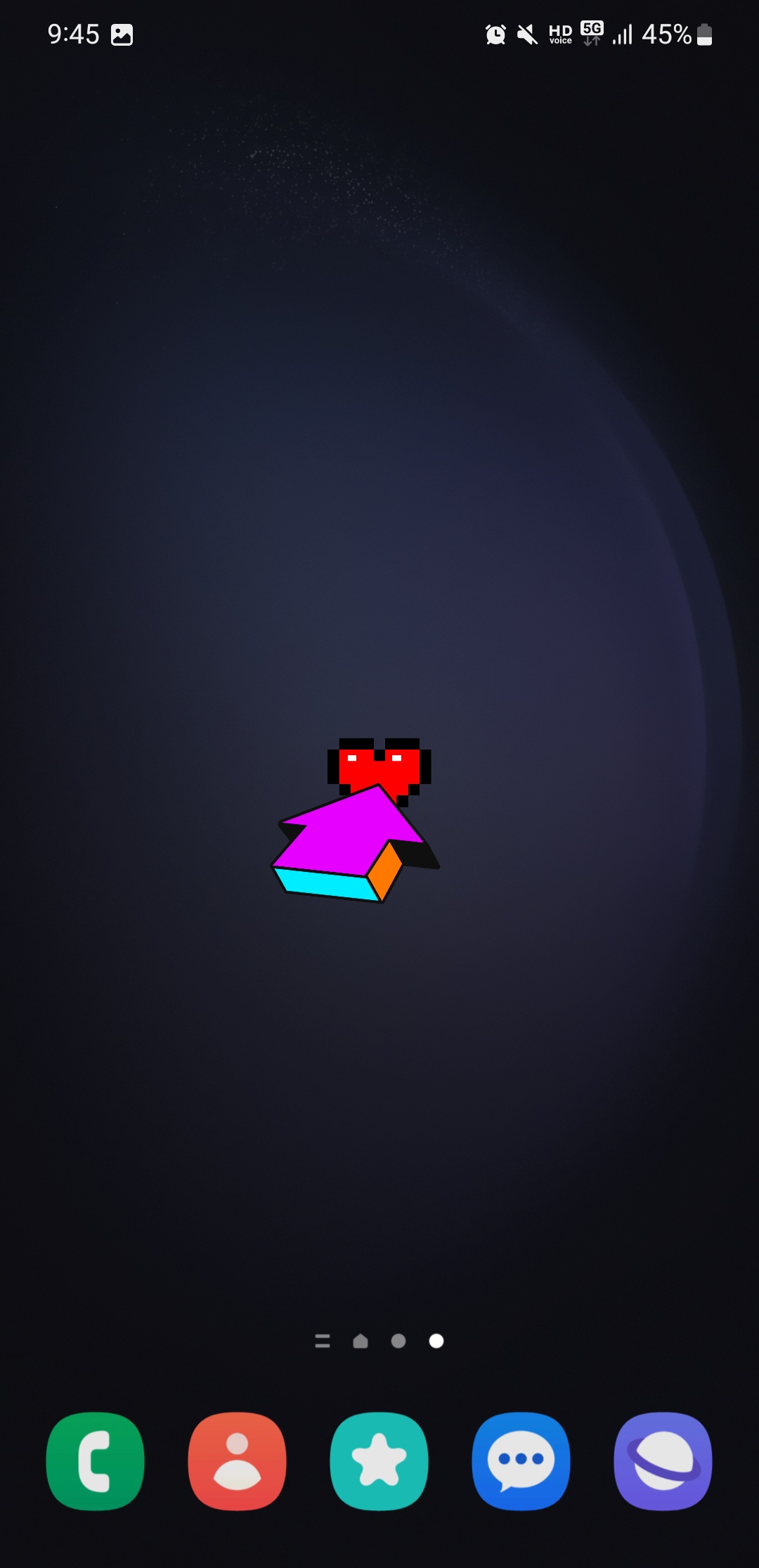
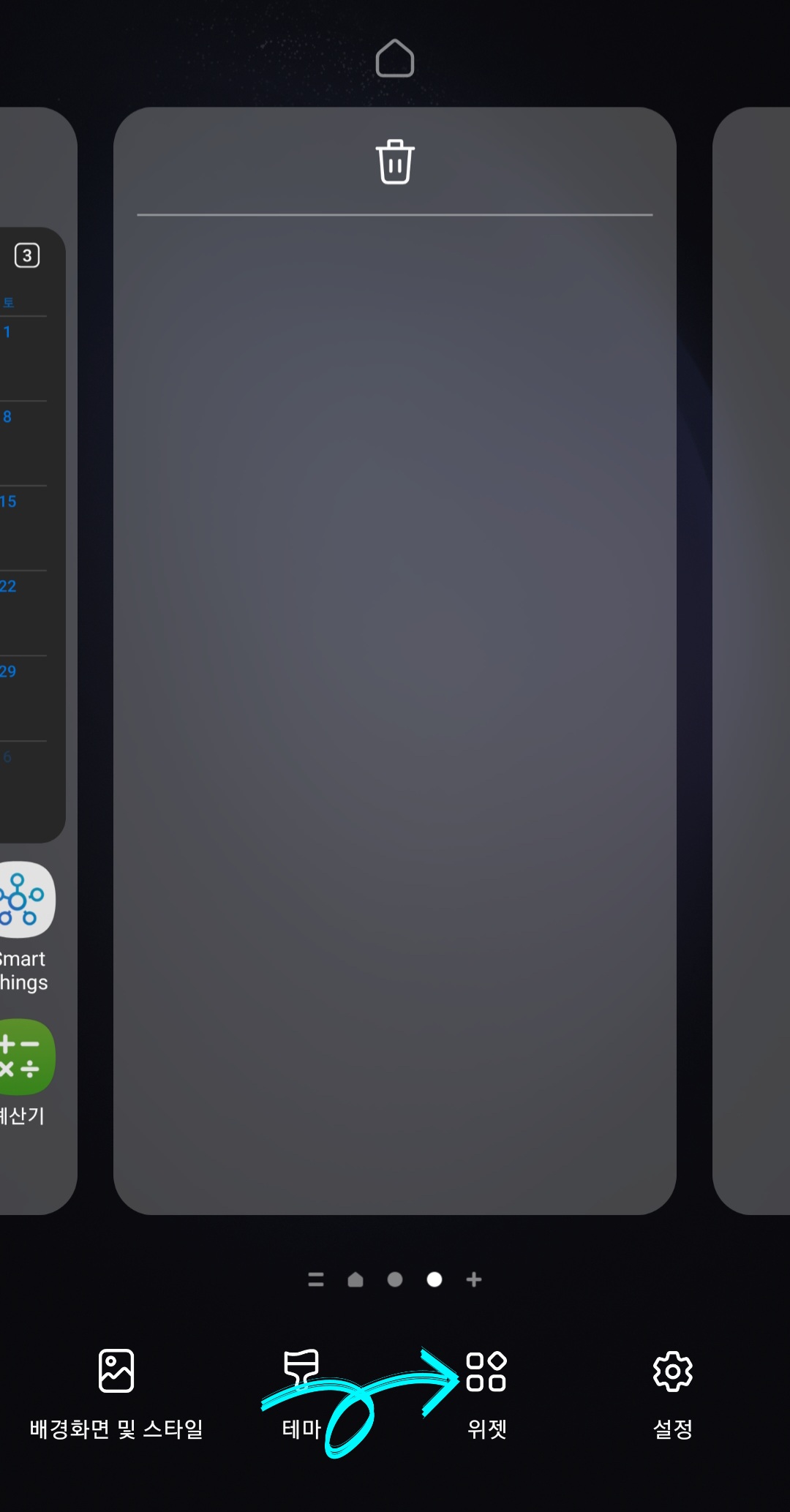
▼그리고 사용하고 싶은 위젯을 선택해 사용하기만 하면 되는데요. 저는 일단 알려드리기 위해 티맵 위젯을 설정해 보았습니다. 이렇게 마음에 드는 위젯을 클릭하고 추가 버튼만 누르면 끝!
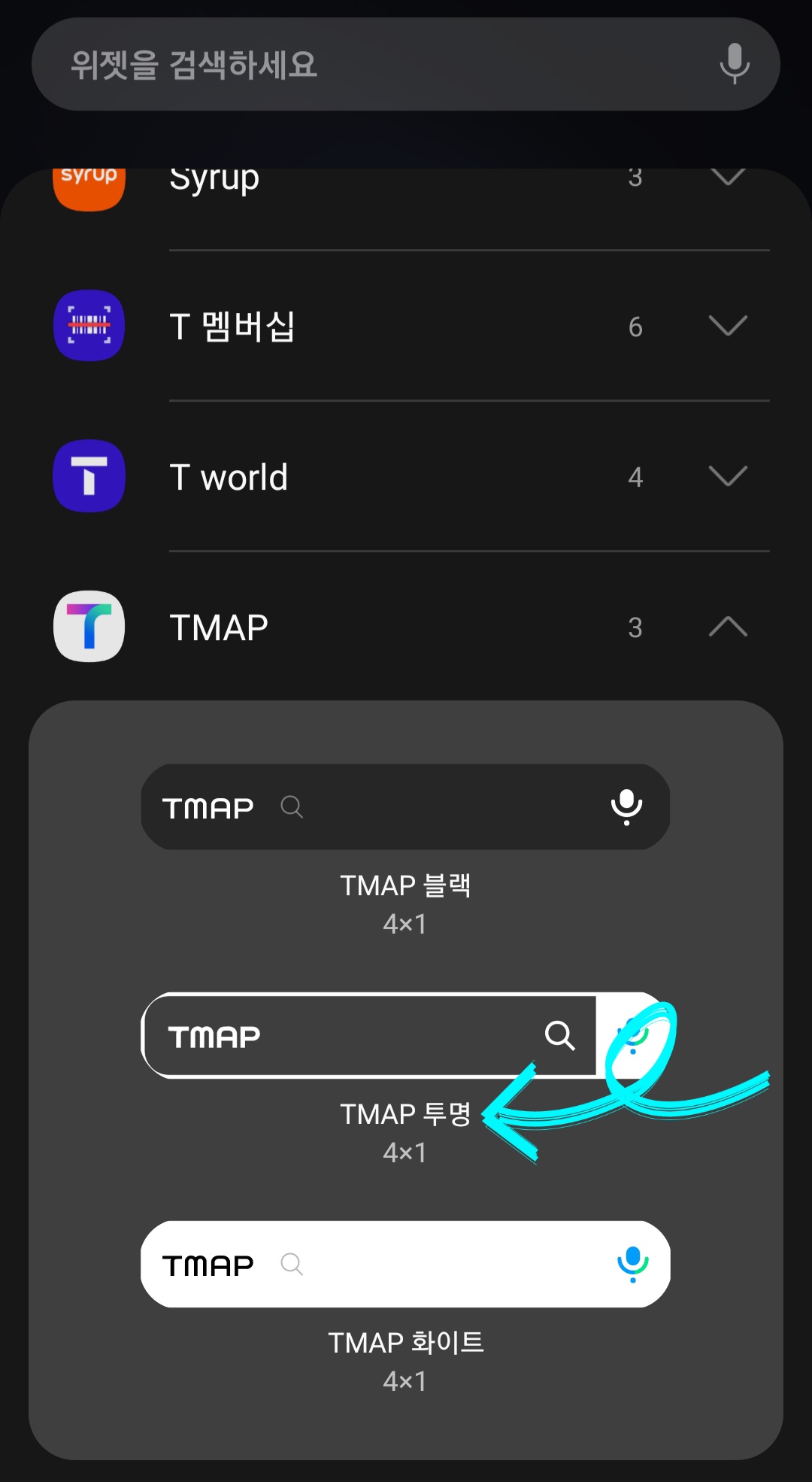
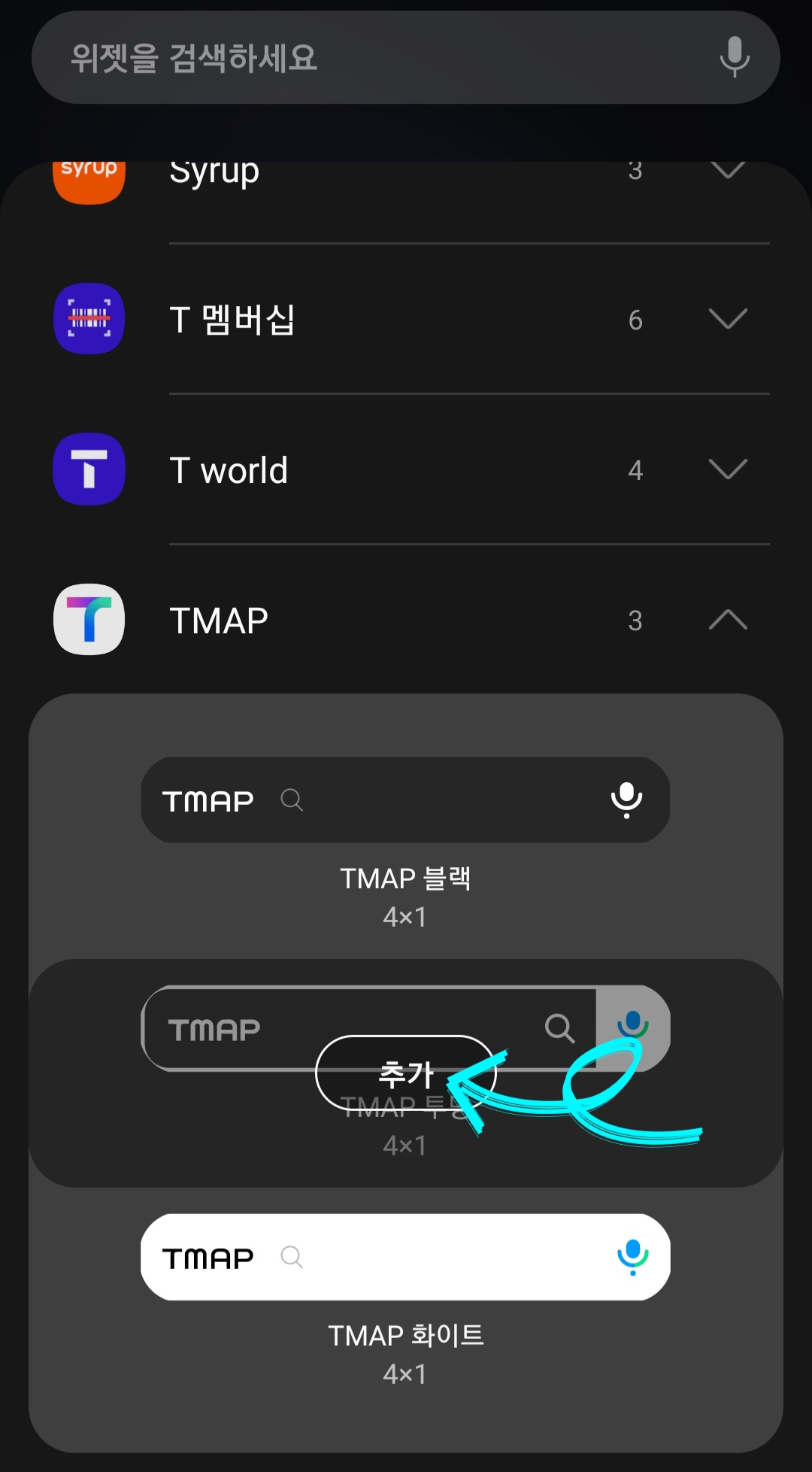
▼그럼 핸드폰 바탕화면에 위젯이 생성되는데요. 바탕화면에 설정한 위젯 크기도 조절 가능합니다. 해당 위젯을 손가락으로 꾹 누르고 있으면 4개의 점이 생기는데 그 점을 손가락으로 쭉 늘려주거나 줄여주면 위젯 크기가 조절됩니다.
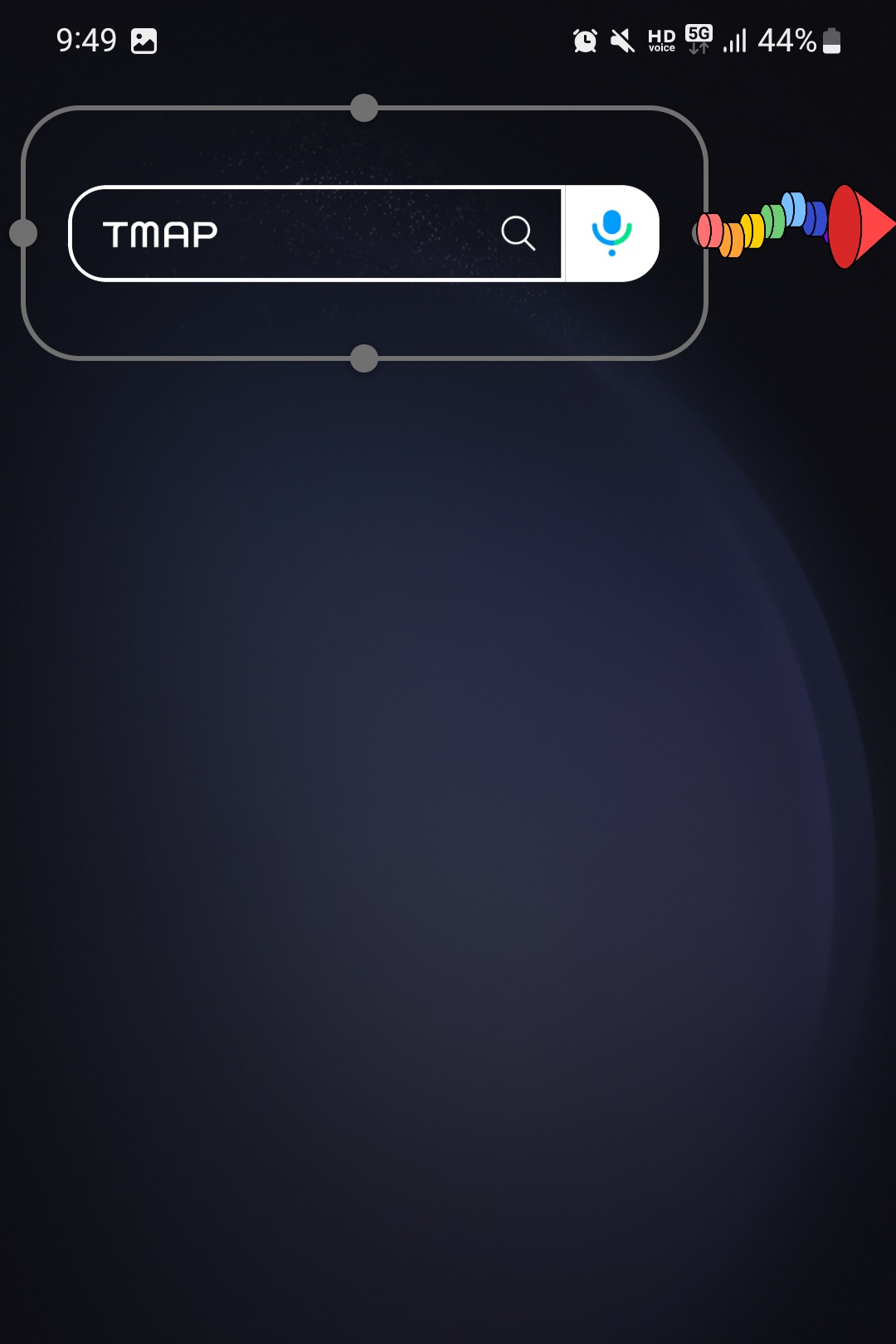
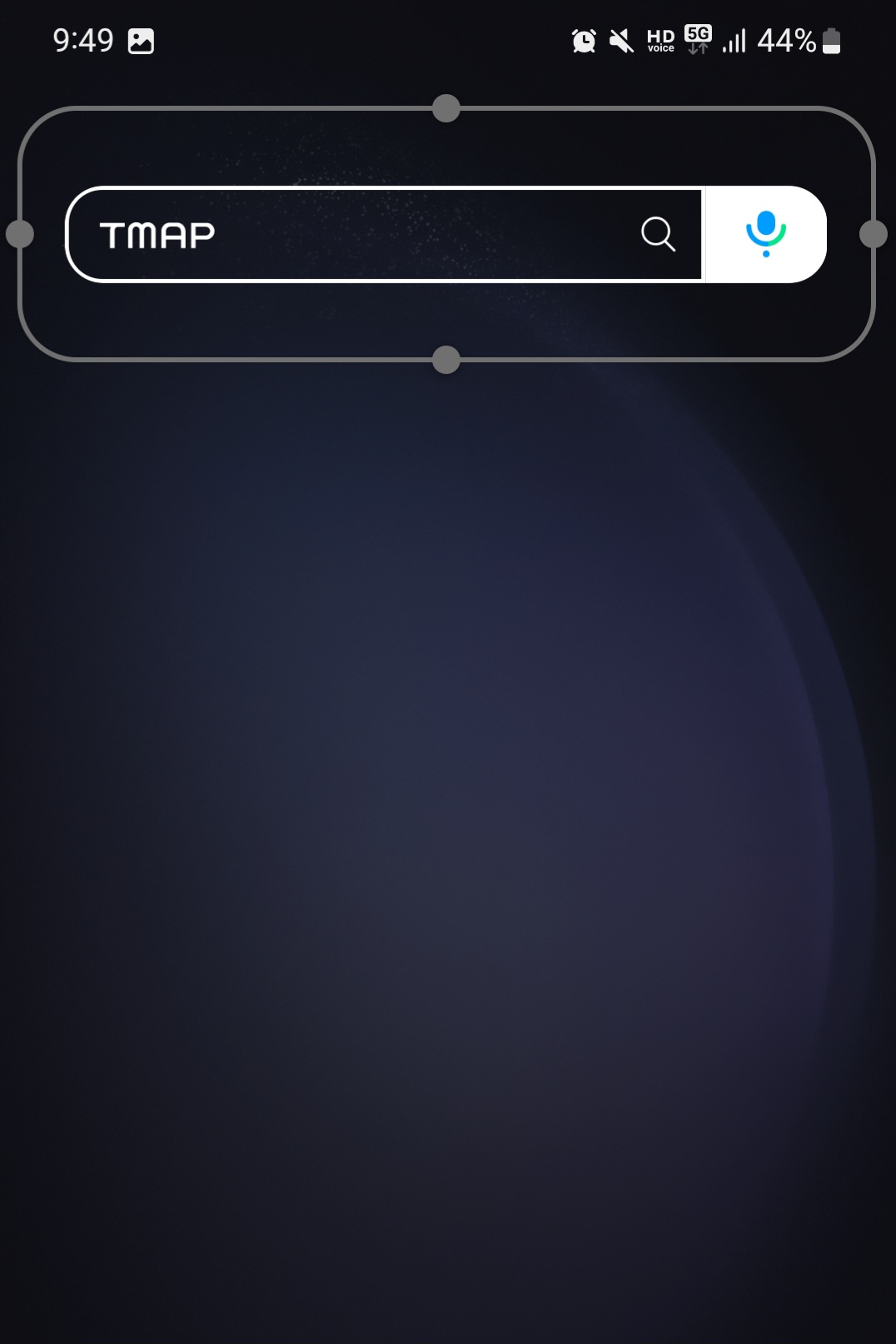
위젯 스택 설정
위젯 설정 시 팁하나를 공유해드리고 싶은 게 있는데요. 바로 위젯 스택 기능입니다. 이 기능은 위젯하나에 여러 위젯을 넣어 같이 사용하는 기능인데요. 긴말필요 없이 바로 알아보도록 하겠습니다
▼설정해 놓은 위젯을 손가락으로 약 3초간 꾹 눌러줍니다. 그다음 하단에 뜬 스택 편집을 클릭해 줍니다.
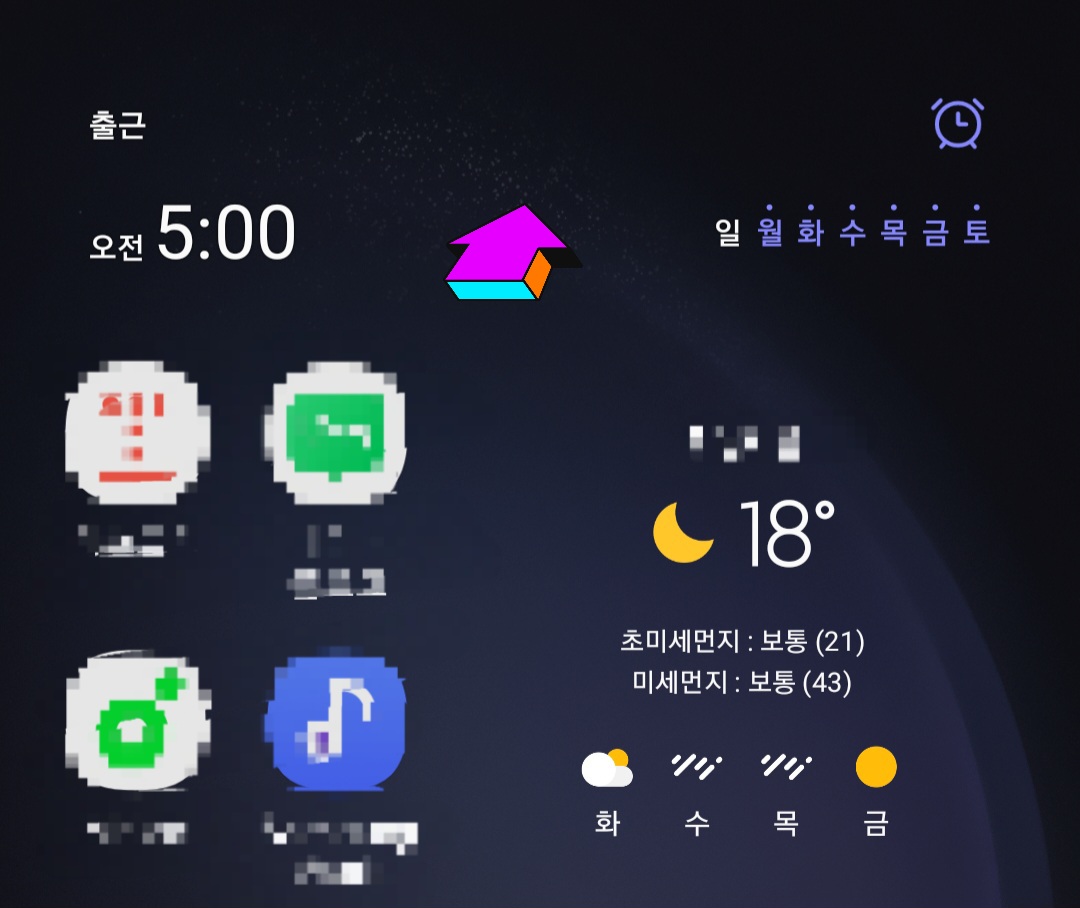
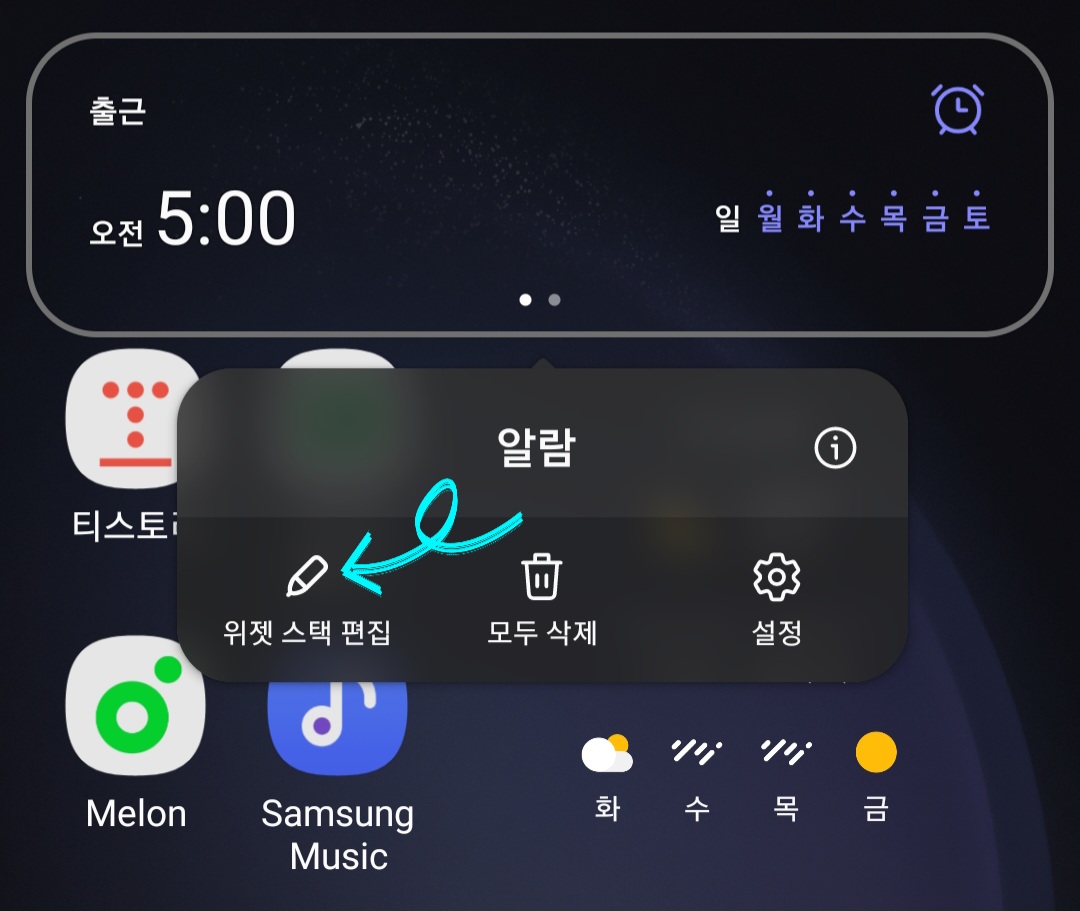
▼그다음 손가락으로 옆으로 넘기다 보면 + 추가 버튼이 보일 거예요. 그걸 클릭해 줍니다.
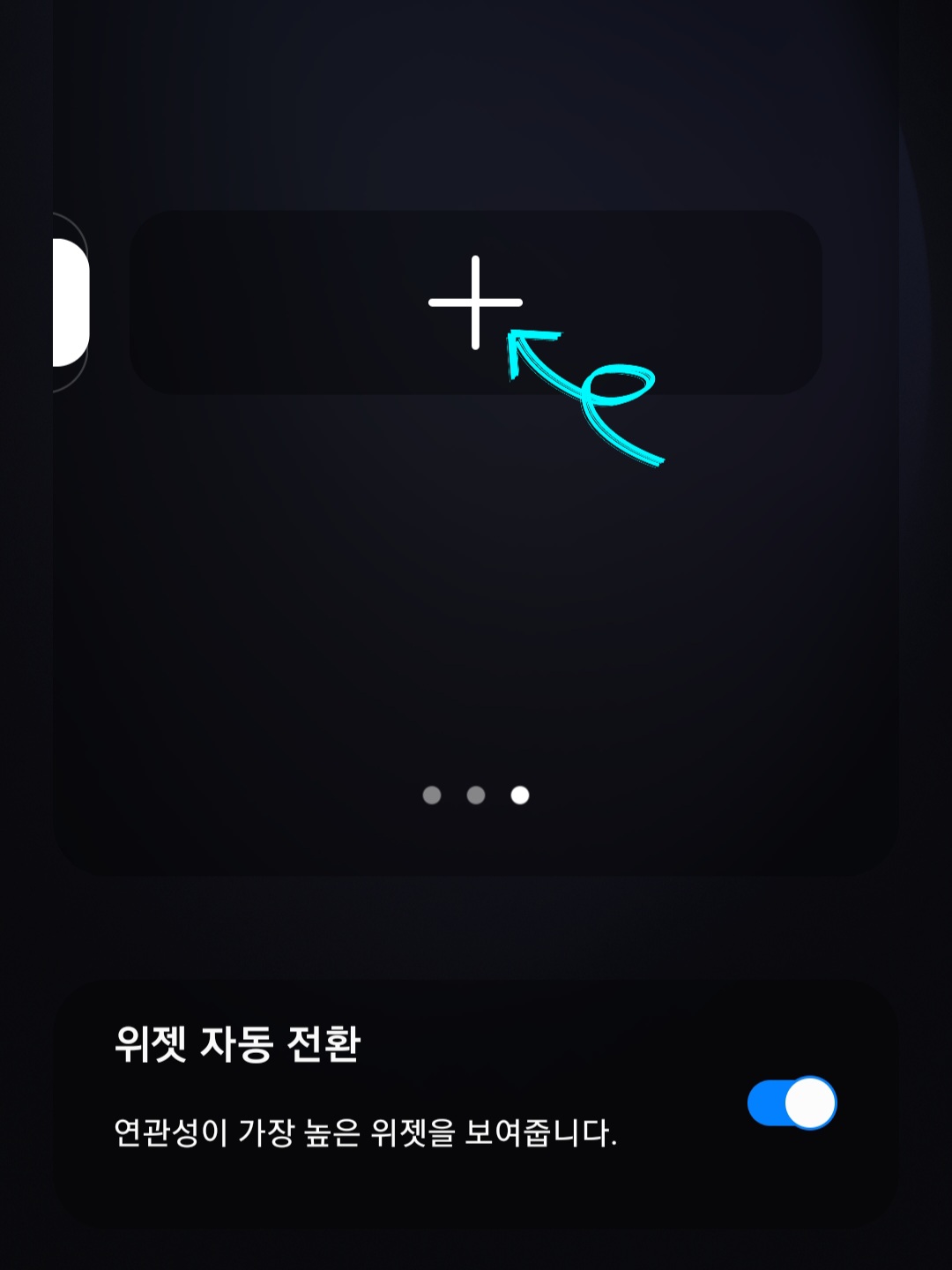
▼저는 최근 네이버페이X삼성페이 콜라보로 진행하고 있는 네이버페이앱을 이용해 삼성페이를 쓰면 네이버포인트를 준다길래 위젯으로 설정해 놓고 사용 중인데요. 생각보다 네이버 포인트가 쏠쏠하게 모이니 네이버페이앱에 있는 삼성페이기능 사용해 보시는 걸 추천드려 봅니다.
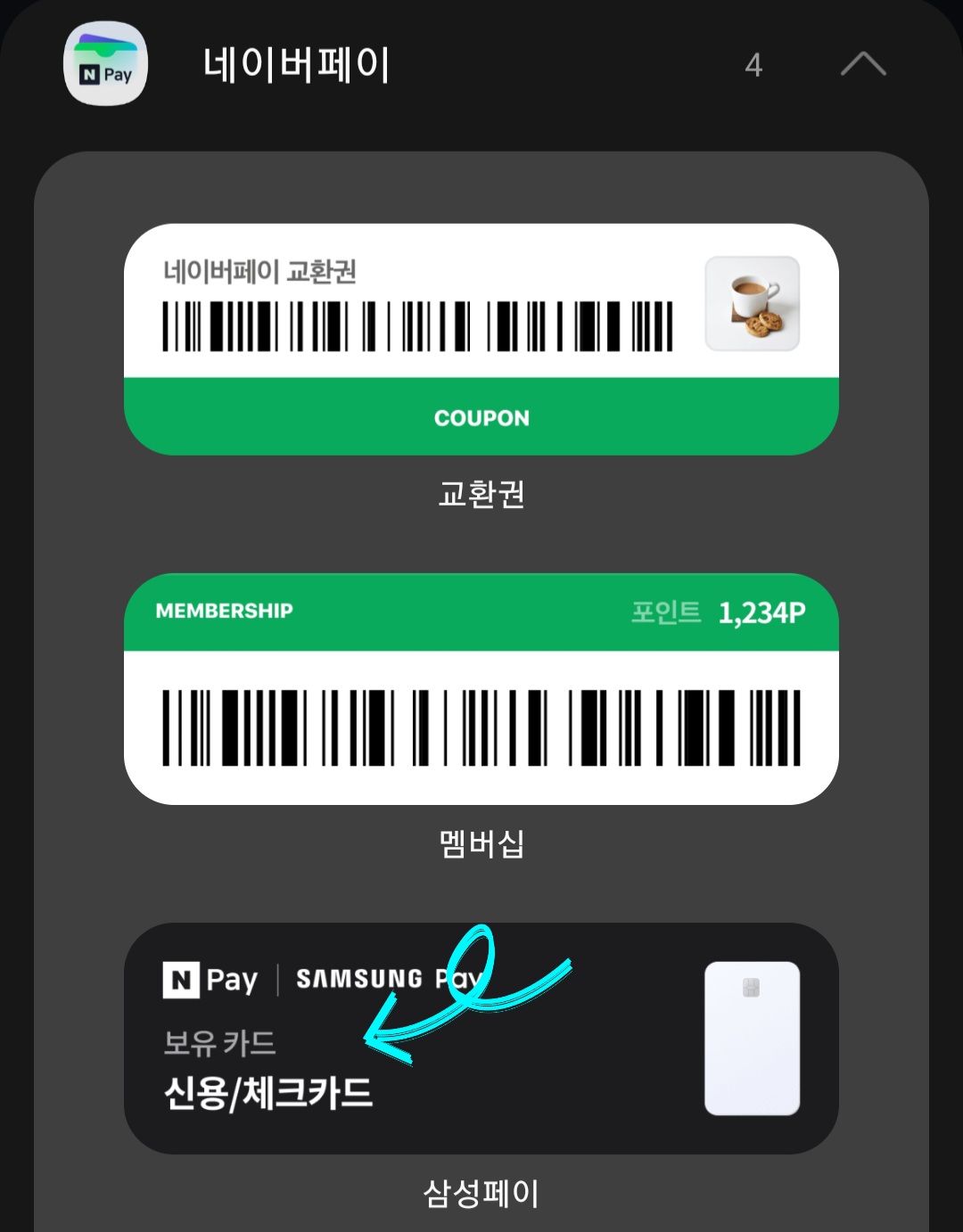
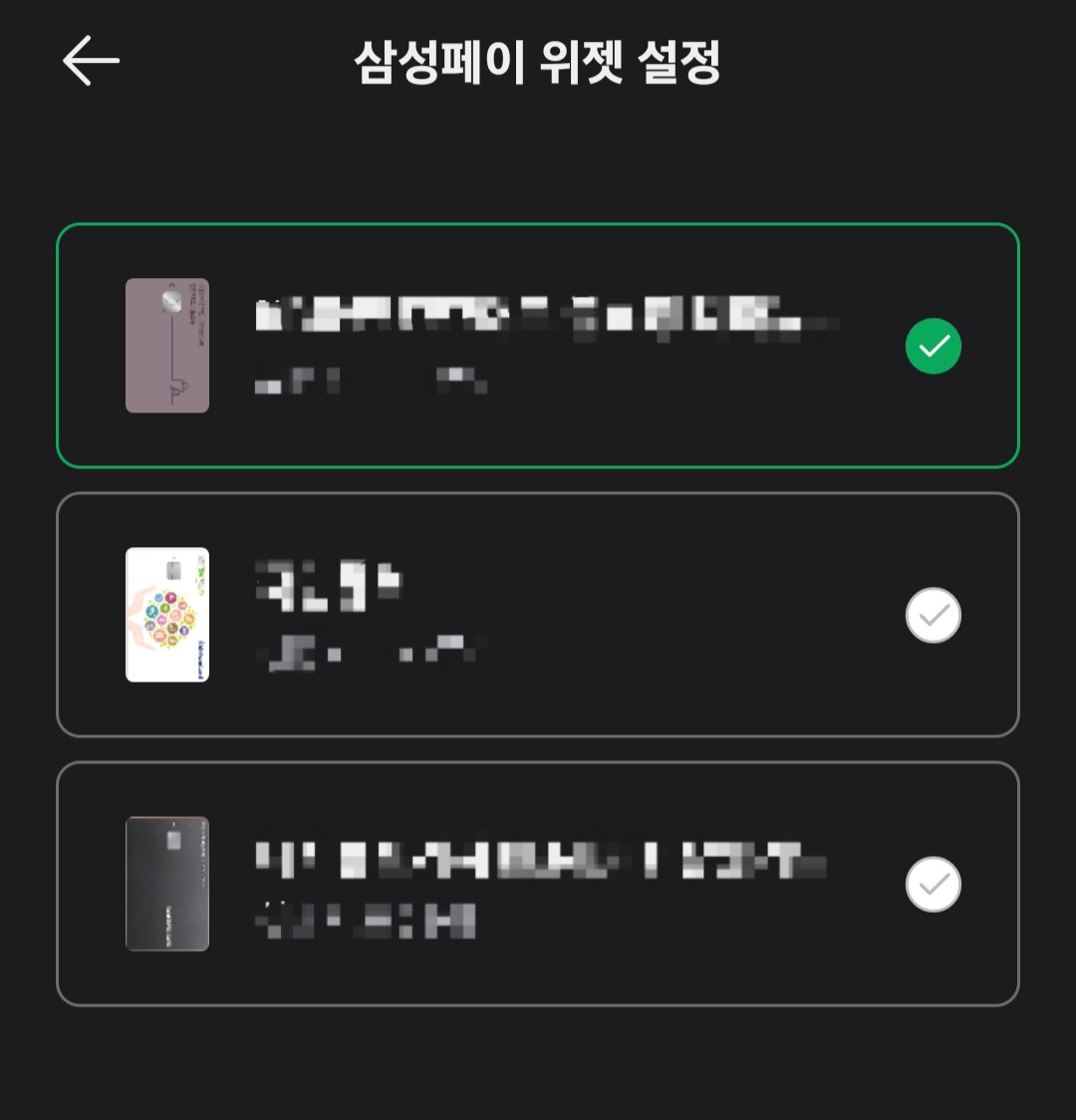
▼암튼 이런 식으로 위젯하나에 여러 가지 위젯을 사용할 수 있습니다. 저는 알람 설정 위젯에 T멤버십, 네이버페이X삼성페이를 등록해 사용하고 있답니다. 다음으로 위젯 삭제하는 방법을 알아보겠습니다.
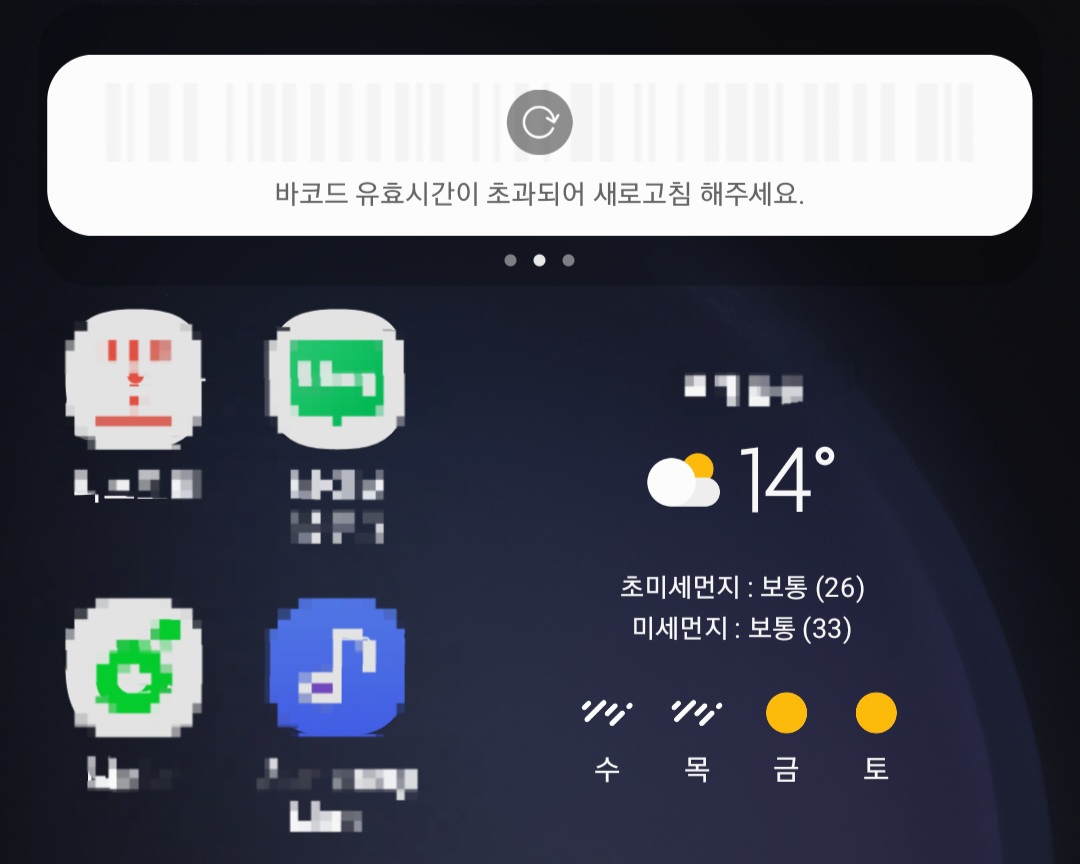
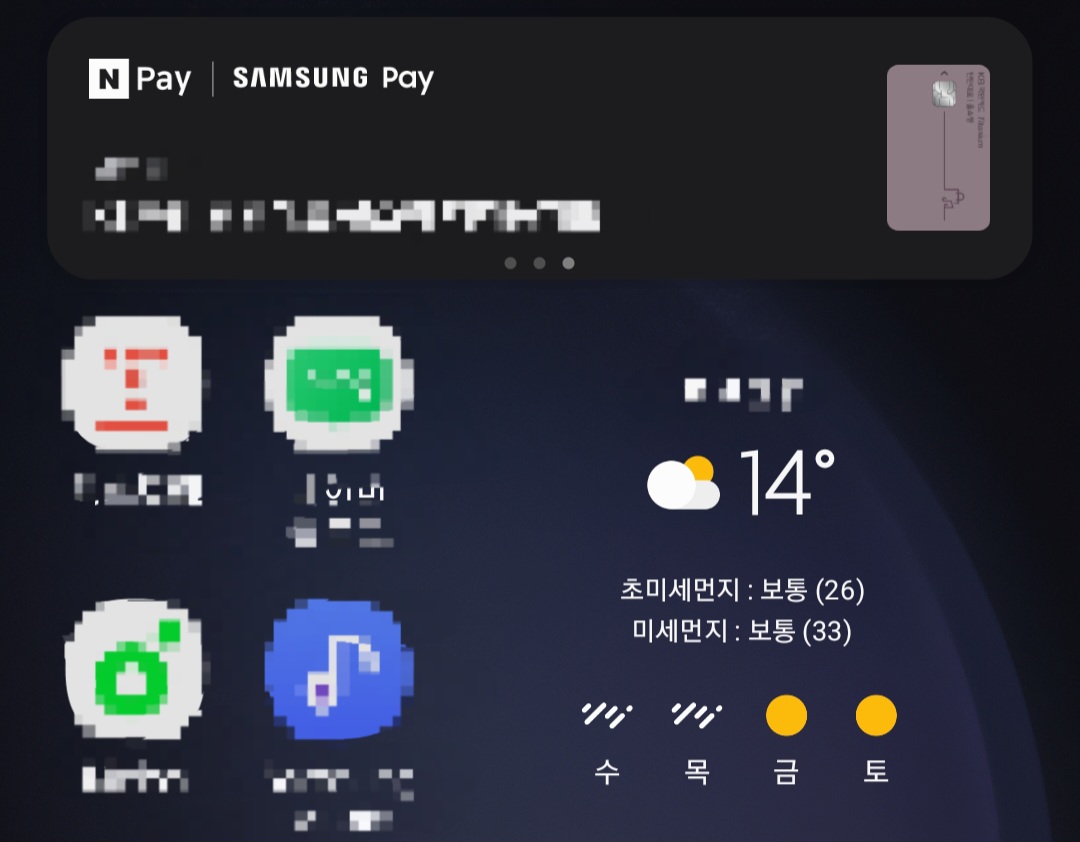
위젯 삭제하는 방법
▼위젯 삭제하는 방법은 정말 간단합니다. 삭제하고 싶은 위젯을 손가락으로 꾹 눌러줍니다. 그다음 하단에 뜬 홈에서 삭제를 클릭해 주면 끝!
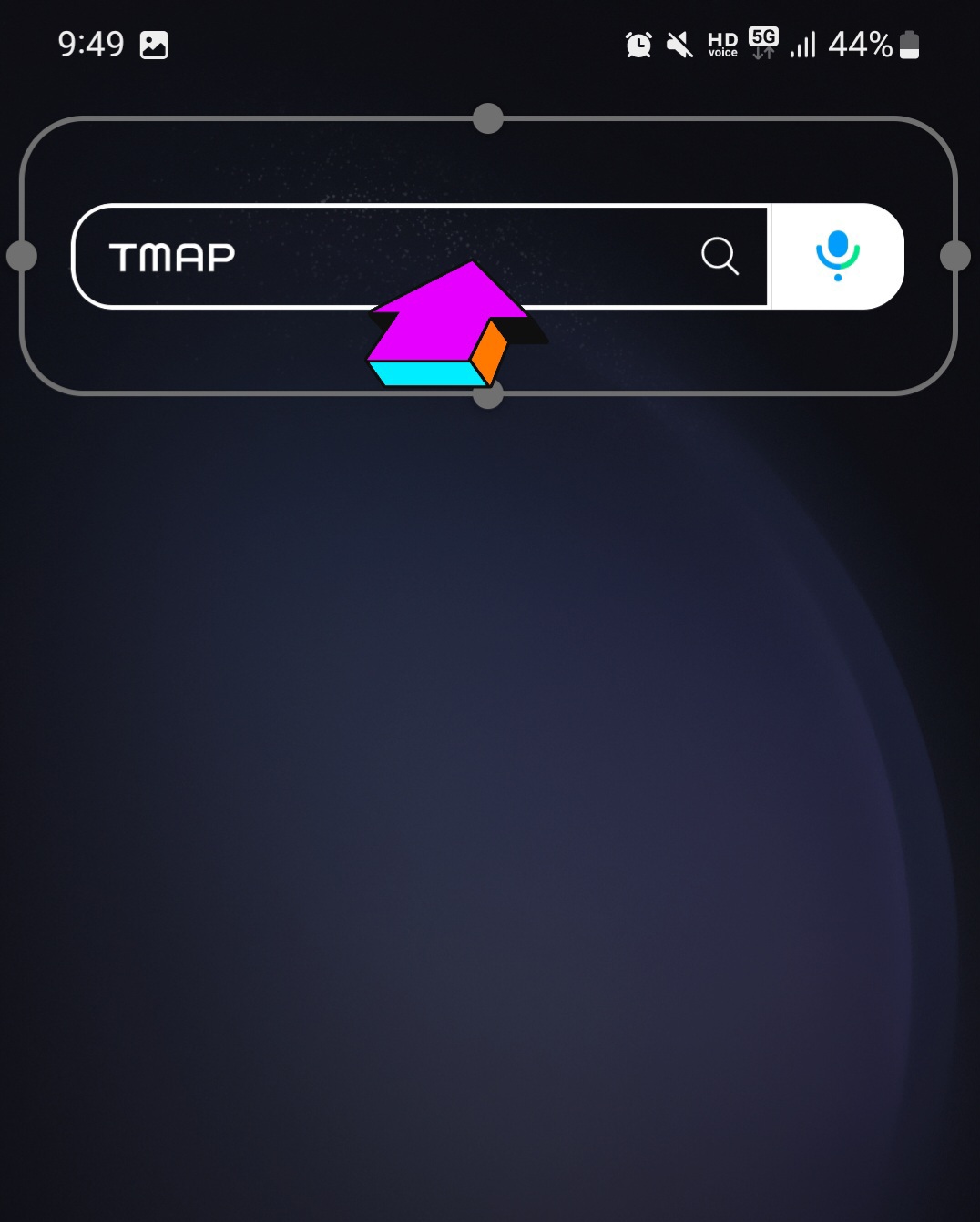
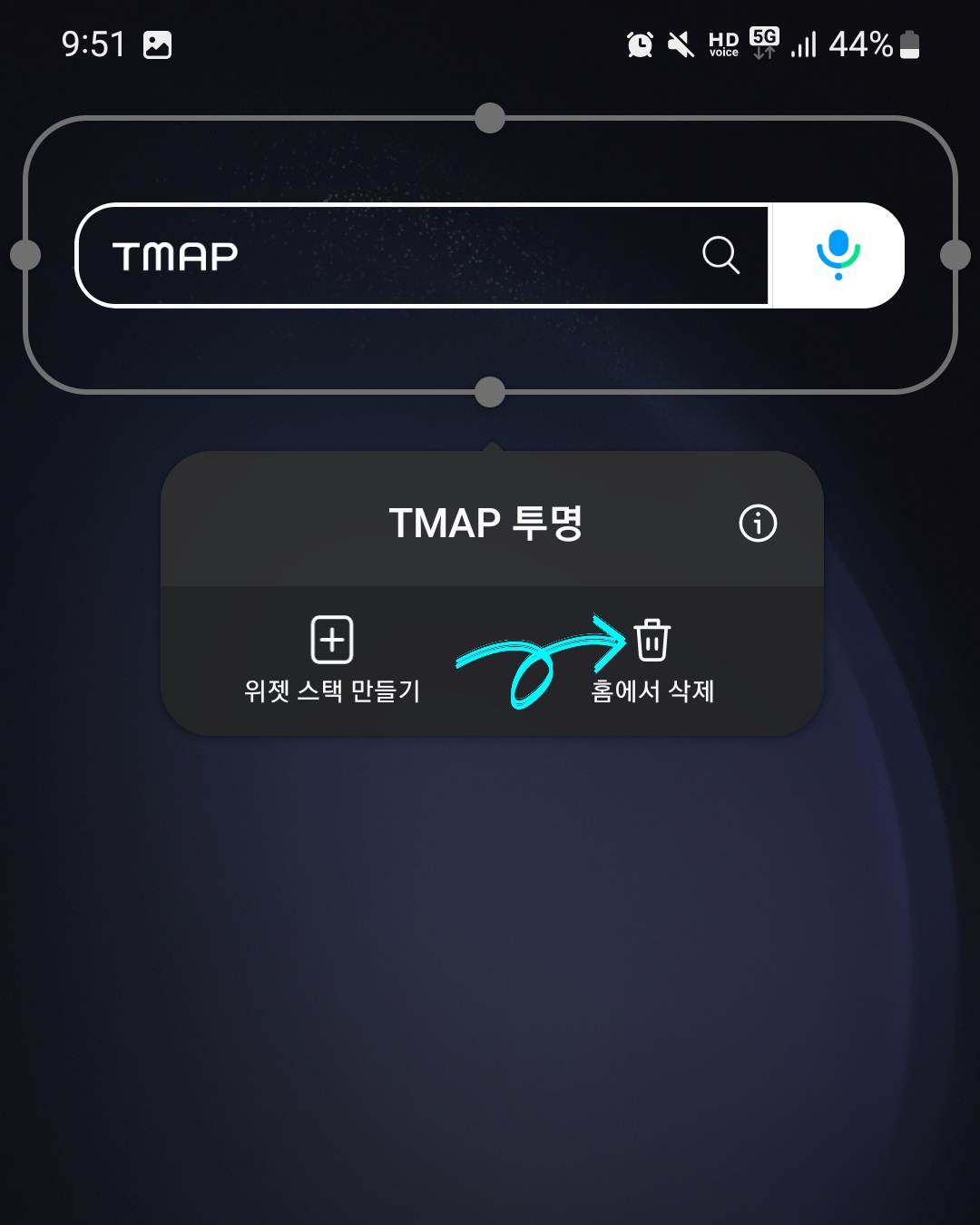
▼그리고 위젯 스택 기능을 사용하고 있는데 모두 삭제하고 싶다면 위에 있는 방법이랑 동일하게 삭제하고 싶은 위젯 스택을 꾹 누르고 모두 삭제를 클릭해 주면 됩니다.
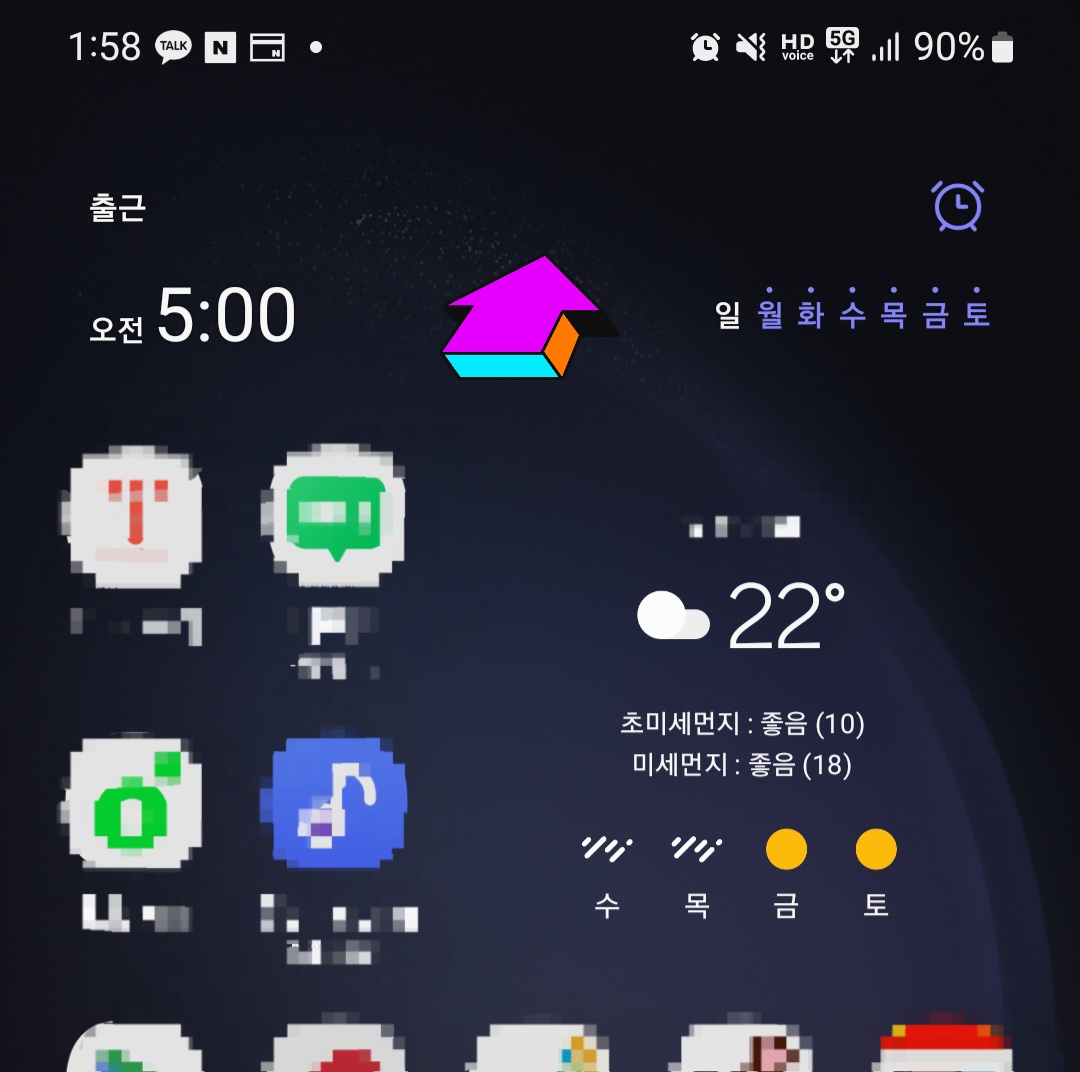
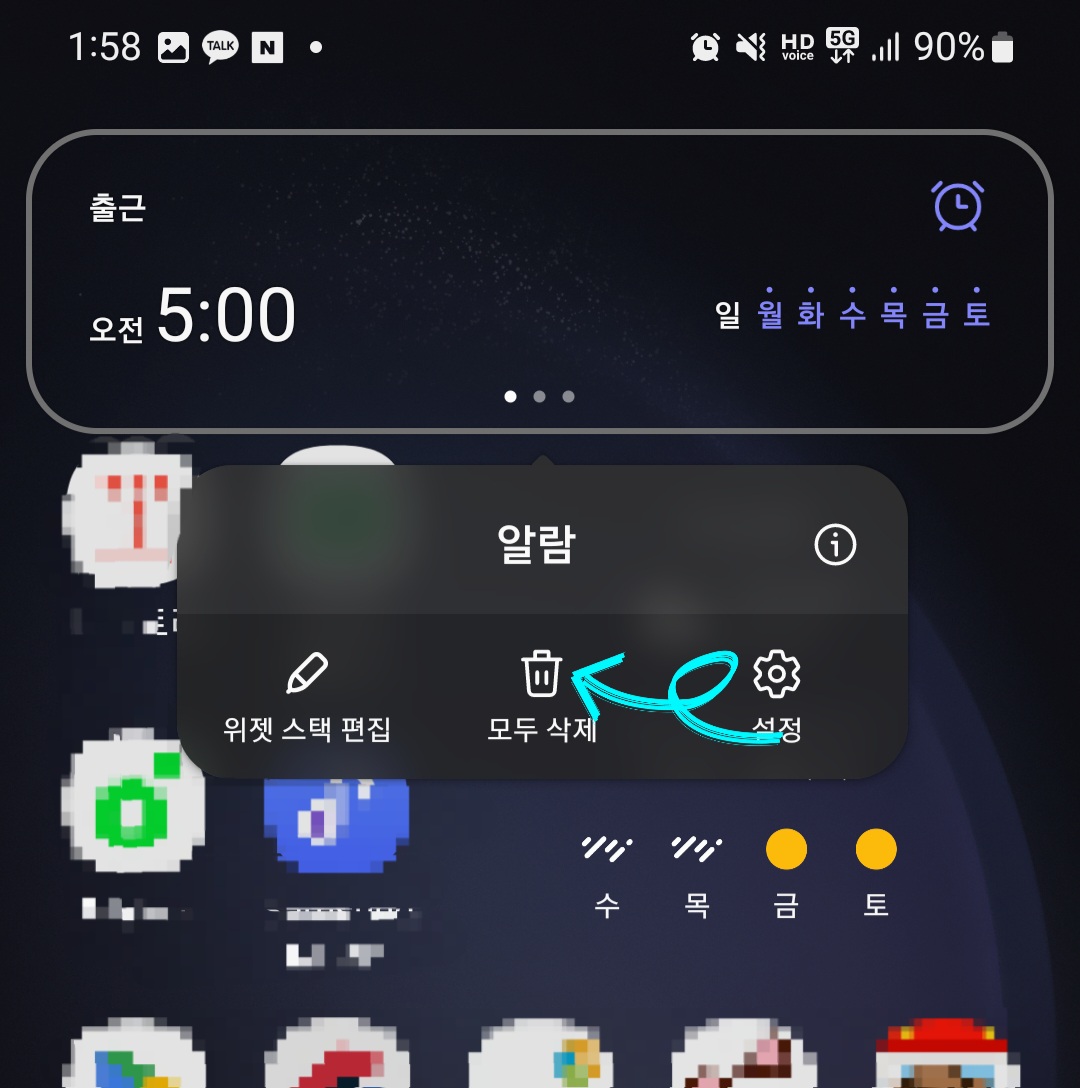
▼만약 일부 위젯만 삭제하고 싶다면 동일하게 위젯을 꾹 누른 후 위젯 스택 편집을 클릭하면 일부 위젯만 삭제할 수 있습니다.
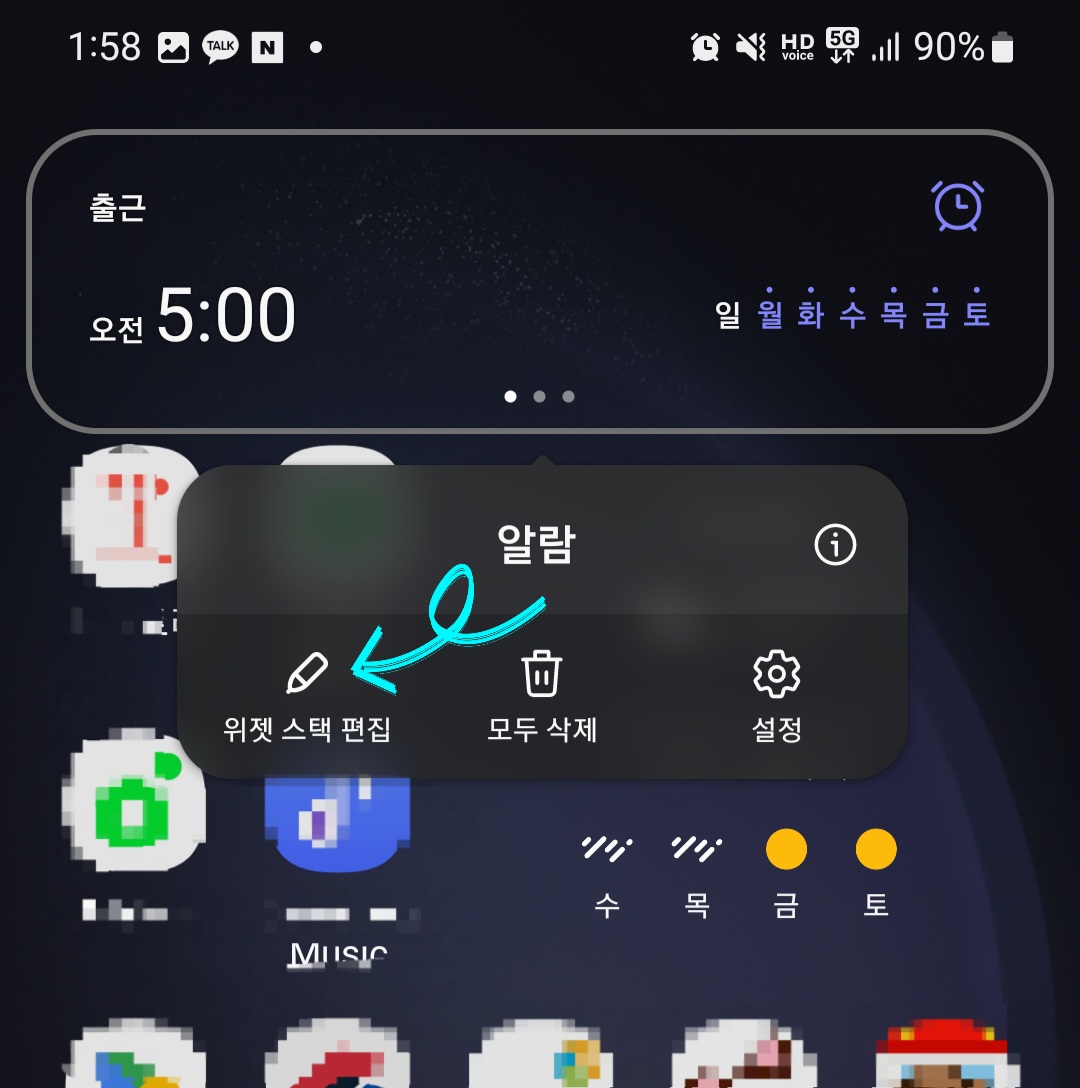
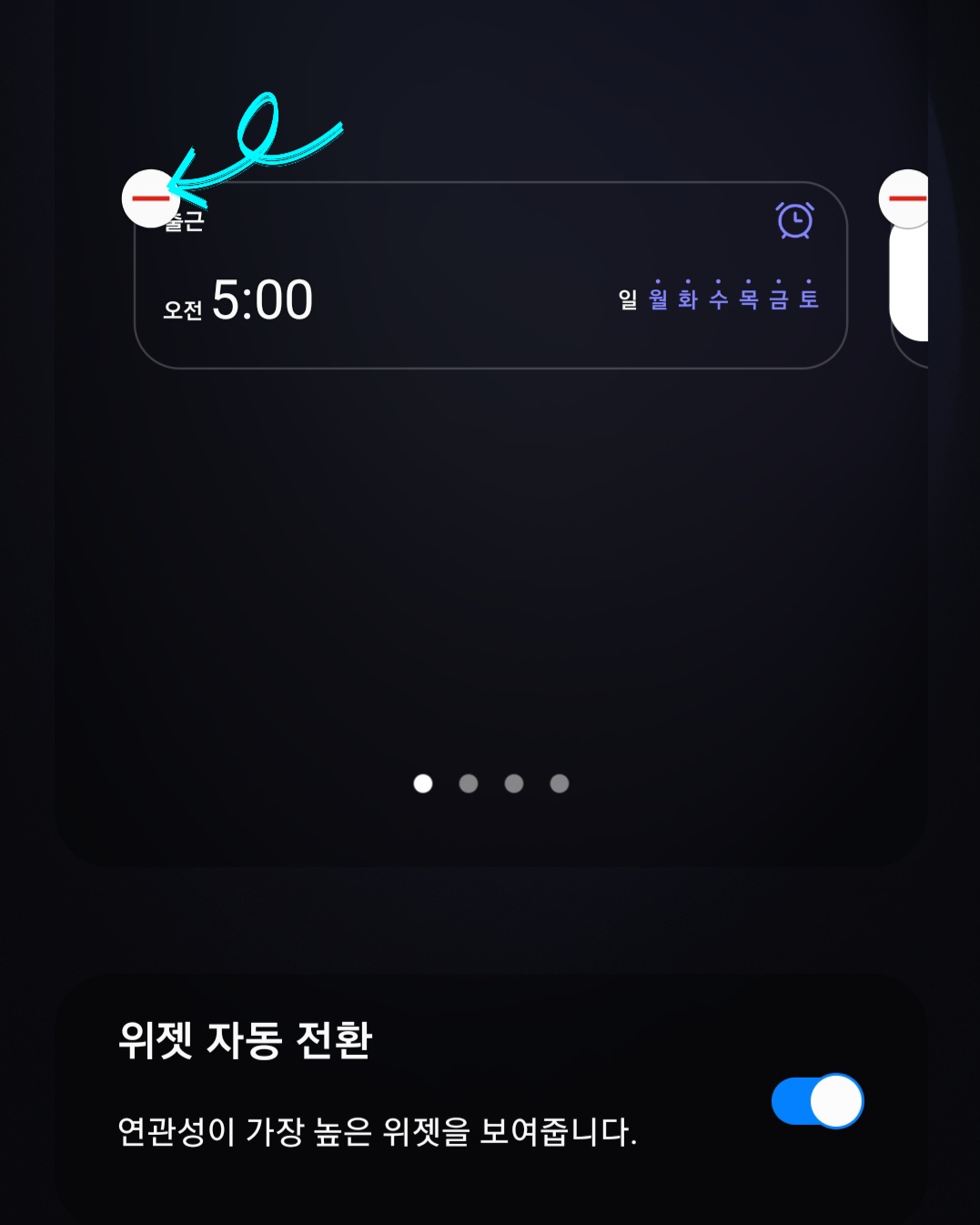
위젯 추천
수많은 앱을 사용하면 또 그만큼 수많은 위젯을 사용할 수 있지만 제가 추천해드리고 싶은 위젯은 갤럭시 핸드폰에 기본 위젯 중 쓸만한 3가지 정도를 추천드려 봅니다.
▼날씨 위젯) 오늘, 내일 날씨를 검색하지 않아도 바로 확인할 수 있어 날씨에 따라 옷이나 우산을 챙길 때 좋습니다. 그리고 각 지역에 따라서 확인도 가능하고요.
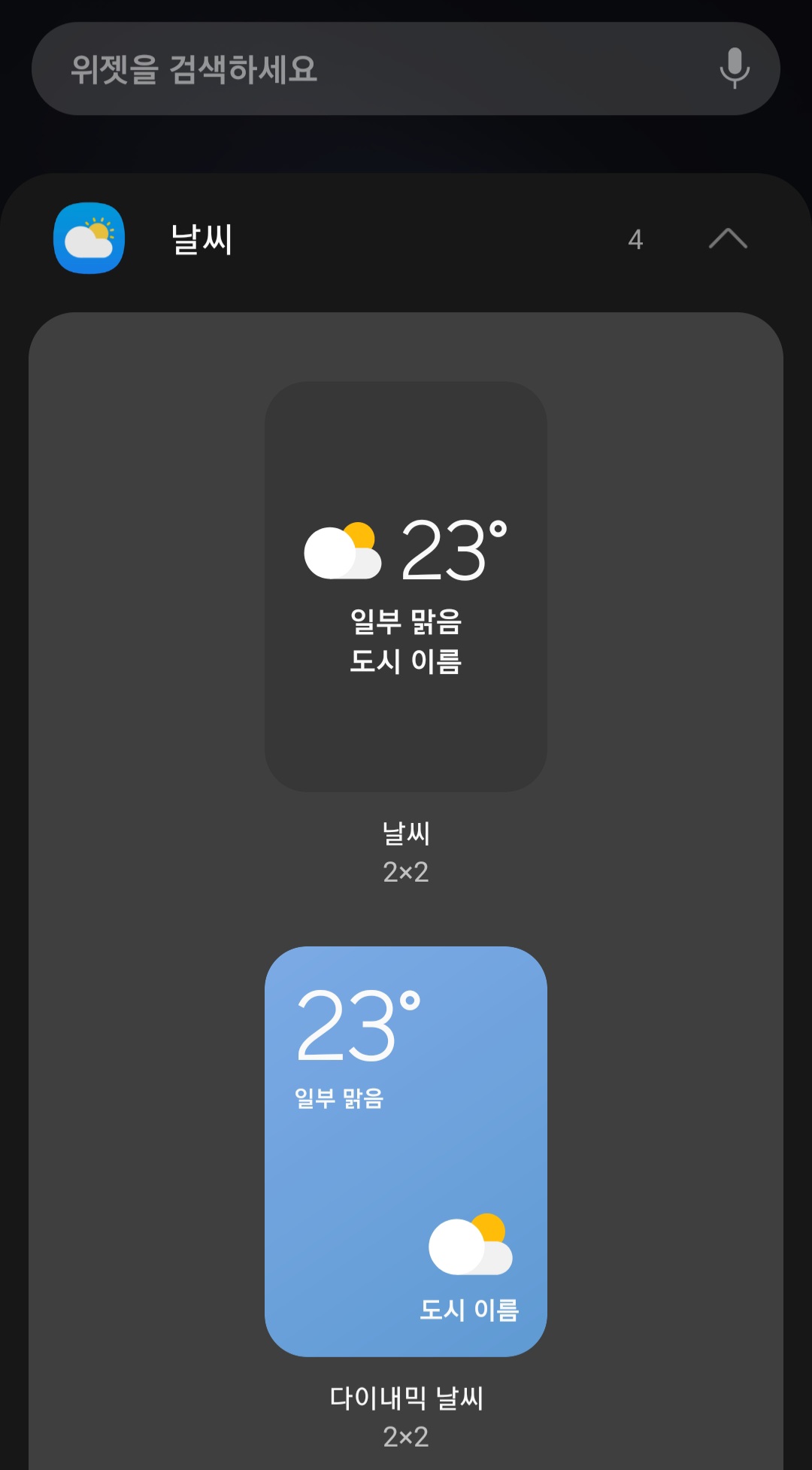
▼갤럭시 캘린더 위젯) 갤럭시 캘린더앱에 일정을 저장해 놓고 캘린더 위젯을 사용하면 D-Day(디데이) 설정도 할 수 있고 월 일정도 확인할 수 있는 위젯인데 생각보다 편리하더라고요.
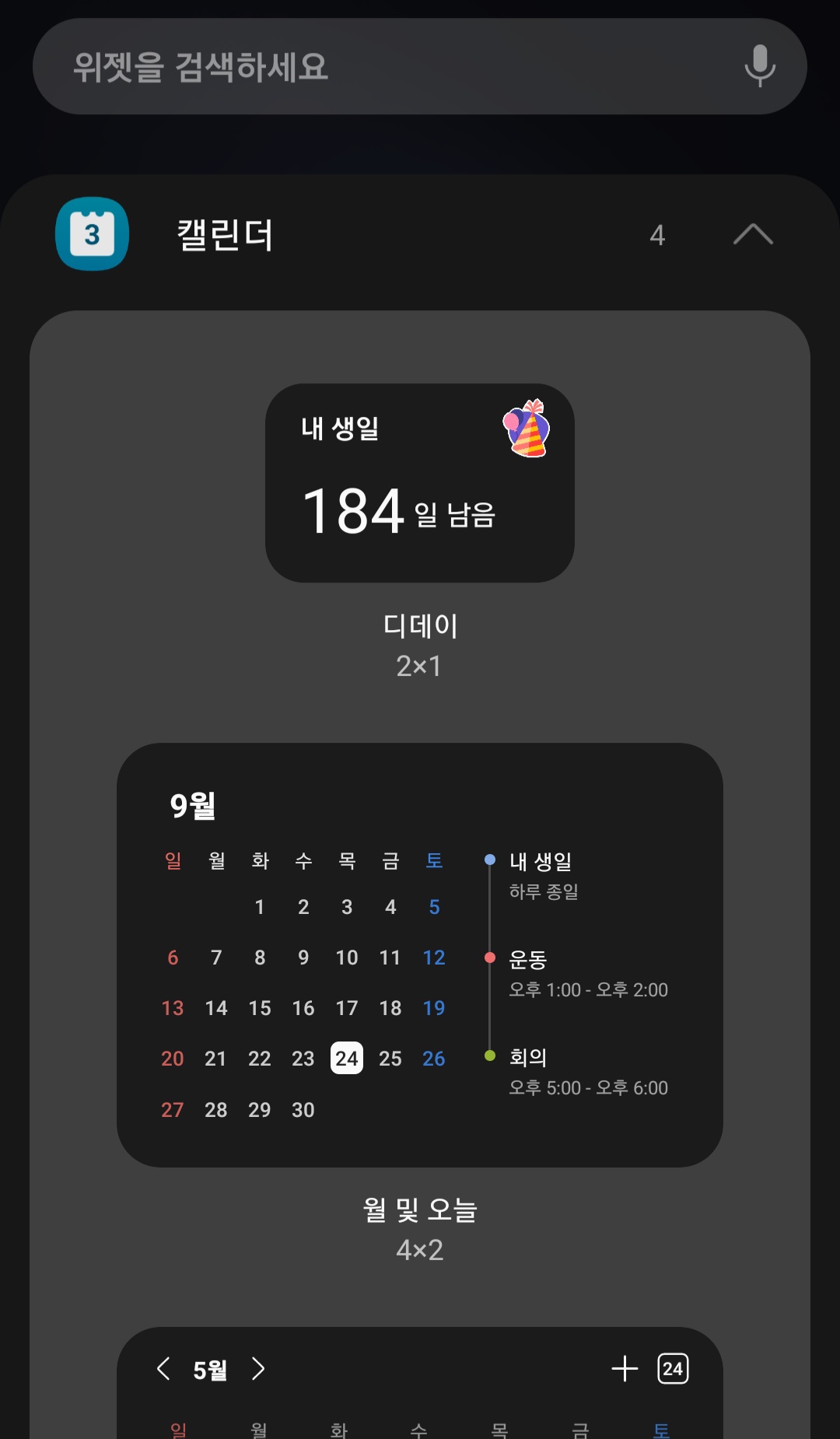
▼배터리 위젯) 마지막으로 배터리 위젯입니다. 만약 삼성 갤럭시 버즈, 워치를 사용 중이라면 이 위젯을 추천드려 봅니다. 한 번에 워치, 핸드폰 배터리 용량을 확인할 수 있어 정말 편리하답니다. 단 버즈나 워치를 사용중일 때만 배터리 용량을 확인할 수 있습니다.
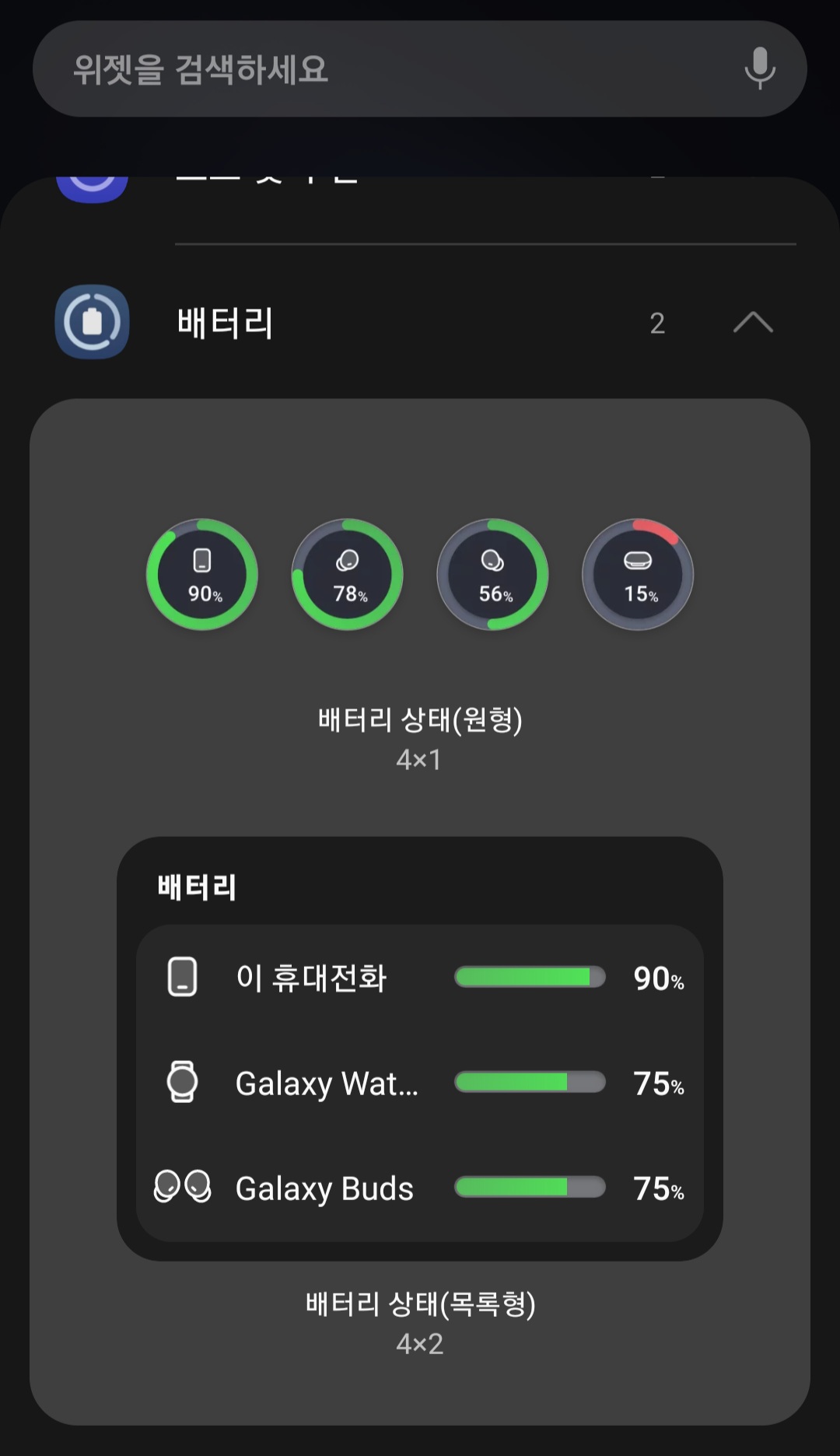
지금까지 갤럭시 위젯에 대해 알아보았는데요. 조금이나마 위젯 설정하는데 핸드폰 홈 화면 꾸미는데 도움이 되셨으면 좋겠습니다. 감사합니다.
'삼성전자 > 삼성전자 IT 관련 정보' 카테고리의 다른 글
| 갤럭시 워치 새 핸드폰에 연결하는 방법(초기화, 백업, 복원 방법) (0) | 2023.04.21 |
|---|---|
| 갤럭시 워치 알림 설정하는 방법 (0) | 2023.04.18 |
| 갤럭시 S23+ 실리콘 그립 케이스 언박싱 및 구매 후기 (0) | 2023.03.31 |
| 갤럭시 S23 시리즈 정품 스트랩 종류 모델명 가격 (0) | 2023.03.30 |
| 갤럭시 핸드폰 바탕화면 앱 아이콘 크기 조절방법 (0) | 2023.03.26 |




댓글